Windowsで作業する際、いずれかの時点でコンピュータに現在ログインしているユーザーアカウントを確認する必要があるかもしれません。幸いなことに、PowerShellを使用してローカルまたはリモートコンピュータ上の現在のユーザーを取得することができます。
Active Directoryに侵害されたパスワードはありますか?Specops Password Auditor Freeで確認してください。
このチュートリアルでは、PowerShellを使用してコンピュータ上の現在のユーザーを取得するさまざまな方法を学びます。学習するメソッドには、ネイティブコマンド、.NETクラス、およびWindows Management Instrumentation(WMI)固有のcmdletが含まれます。
コンピュータ上に潜んでいる人物を知りたいですか?それでは始めましょう!
前提条件
このチュートリアルでは、例に従って学習するのが最適です。そのためには、Windows 10、Windows Server 2012など、最新バージョンのWindowsが実行されているコンピュータが必要です。
このチュートリアルでは、DC1という名前のWindows Server 2019を実行しているコンピュータが使用されます。
なぜPowerShellを使用してコンピュータにログインしている現在のユーザーを取得するのですか?
正直に言うと、PowerShellを使わずにコンピュータにログインしている現在のユーザーを取得する方法があります。結局のところ、システム管理者はPowerShellより前にもそのような方法を持っていたはずですよね?もしそうなら、なぜPowerShellを使うのですか?
同じタスクをPowerShellで行うことの利点は、結果をオブジェクトとして扱えることです。例えば、ユーザーの資格情報をプロンプトで求めるスクリプトを実行する場合、PowerShellはプログラムでユーザー名を入力し、パスワードを手動で入力する必要があるだけです。
もう1つの実際の例は、サーバーに現在ログインしているユーザーのリストをファイルにエクスポートすることです。これはPowerShellを使用して現在のユーザーを取得し、その結果をCSV、HTML、またはXMLファイルにエクスポートすることで実現されます。その後、さまざまな自動化ワークフローがこの出力を使用できます。
現在のユーザーを取得するためにPowerShellを使用する理由は数千ありますが、最終的な目的はすべてあなたの要件に帰着します。このチュートリアルでは、その目標を達成するさまざまな方法を教えます。
Win32_ComputerSystemクラスのクエリ
始めましょう。PowerShellのネイティブなコマンドレットは、Get-WMIObjectとGet-CimInstanceと呼ばれています。これらのコマンドレットを使用すると、ローカルまたはリモートコンピューターで、現在ログオンしているユーザーを含む情報をクエリできます。
Get-WMIObjectは古い(非推奨)コマンドレットであり、Windows PowerShell 5.1までしか利用できません。対照的に、Get-CIMInstanceは新しい、より安全なコマンドレットであり、最新のPowerShellバージョンまで利用可能です。
詳細については、Get-CIMInstance Vs. Get-WMIObject: What’s The Difference?をご覧ください。
PowerShellを使用して現在のユーザーを取得するには、Win32_ComputerSystemクラスを対象とするコマンドレットを呼び出します。Win32_ComputerSystemクラスには、Usernameプロパティを含むさまざまなプロパティがあります。これを行うには、PowerShellウィンドウを開いて、以下のコマンドを実行します。
注意: Win32_ComputerSystemクラスをクエリすると、直接コンピュータにログオンしているユーザー(コンソールセッション)のみが返されます。ユーザーがリモートでログオンしている場合(たとえば、リモートデスクトップ)、ユーザー名は空白になります。
両方のコマンドは同じ結果を返します。現在のユーザーがドメインユーザーアカウントの場合、コマンドはドメインとユーザー名(ドメイン\ユーザー名)を返します。しかし、ローカルユーザーアカウントの場合、出力はコンピューター\ユーザー名になります。
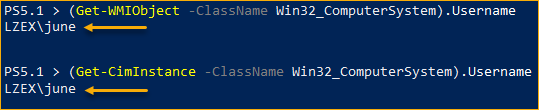
Get-WMIObjectとGet-CimInstanceには、クエリするコンピューターの名前を受け入れる-computerNameというパラメーターがあります。このパラメーターを使用すると、ネットワーク内のリモートマシンから同じ情報をクエリできます。
しかし、ドメインを除いたユーザー名のみを取得する必要がある場合、split()メソッドを使用して出力を分割することが解決策です。そのために、PowerShellで以下のコマンドを実行します。
その結果、PowerShellはスクリーンショットのようにユーザー部分のみを返します。

Windows環境変数の読み取り
別の方法は、PowerShell を使用してコンピューター上の現在のユーザーを取得することです。これは、環境変数から値を取得することで行います。環境変数は、現在のユーザーのユーザー名など、オペレーティングシステムのデータを表します。
環境変数とやり取りする方法は3つあります。選んだ方法に関係なく、同じ結果が返されます。
Env PowerShell ドライブ
PowerShell は環境変数をキャッシュし、Env: ドライブと呼ばれるPowerShell ドライブ (PSDrive)を介してそれらを利用できるようにします。PSDrive はコンピューター上のドライブのようにアクセスできるデータの場所です (例:C:)、ただし PowerShell 内でのみアクセスできます。
PowerShellは、PowerShellセッションを開くとすぐにEnv:ドライブを自動的に作成します。そしてEnv:はドライブなので、ファイルシステムのドライブやフォルダーの内容をリストする方法と同様に、Get-ChildItemコマンドレットを呼び出すことでその内容を取得できます。
PowerShellでEnv:ドライブを使用して、現在のユーザーを取得するには、以下のコマンドを実行します。
以下のスクリーンショットは、期待される結果を示しています。コマンドはUSERNAMEアイテムとその対応する値、つまり現在ログオンしているユーザーを返すことがわかります。
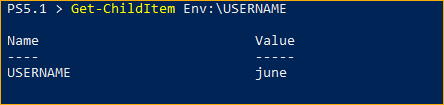
ユーザー名の値のみを返すには、以下のようにコマンドを変更してPowerShellで再実行します。
以下のように、コマンドはユーザー名の値のみを文字列として返します。

$env変数
環境変数にアクセスする方法の一つは、PSDriveとして環境変数にアクセスすることです。つまり、以下の構文を使用して環境変数を参照できます。
上記の構文に基づいて、PowerShellで以下のコマンドを実行して現在のユーザーを取得します。
以下のスクリーンショットに示すように、コマンドはユーザー名の値を返します。
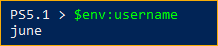
.NET Environmentクラス
PowerShellはオブジェクト指向の言語であり、シェルです。基本的に、PowerShell内で作業するすべてはオブジェクトです。コマンドを実行すると、出力はオブジェクトです。変数を宣言した場合、その変数自体がオブジェクトです。そのような感じです。
これらのオブジェクトには、データ型を定義する構造があります。これらの設計図は.NETクラスまたは単にクラスと呼ばれます。
環境変数に関しては、それに関連付けられたクラスはEnvironmentクラスです。したがって、PowerShellでEnvironmentクラスをどのように使用して現在のユーザーを取得するかについては、次のようにしてください。
$env変数のように、EnvironmentクラスにはUsernameプロパティがあり、その値は現在のユーザーのユーザー名です。ユーザー名プロパティの値を取得するには、PowerShellで以下のコマンドを実行します。

Usernameプロパティ以外にも、Environmentクラスには環境変数の値を取得するメソッドがあります。そのメソッドの名前はGetEnvironmentVariableです。
このメソッドを使用して現在のユーザーを取得するには、以下のコマンドを実行します。
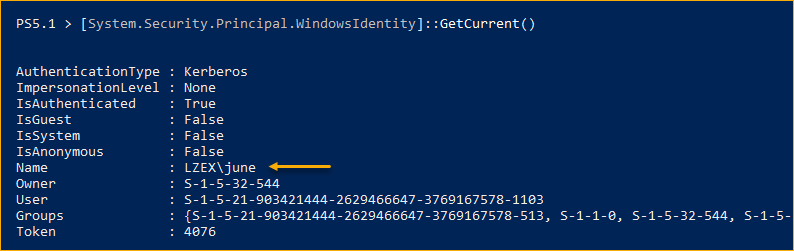
.NET WindowsIdentityクラスを使用する
WindowsIdentityクラスは、PowerShellで現在のユーザーを取得するために使用できる別の.NETクラスです。このクラスには、GetCurrentNameというメソッドがあり、現在のWindowsユーザーを表すオブジェクトを返します。
現在のユーザーの詳細を取得するには、以下のコマンドを実行してください。
以下のように、このコマンドは現在のユーザーオブジェクトのプロパティを返します。その中には、Nameプロパティも含まれます。 Nameプロパティの値の形式は、ドメイン\ユーザーの規則に従います。
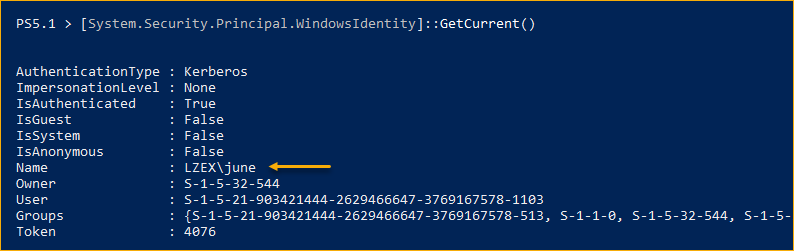
ユーザー名の部分のみを返すには、前のコマンドを変更してNameプロパティのみを選択し、文字列の分割技術を適用します。そのためには、以下のコマンドをコピーしてPowerShellで実行してください。

whoamiコマンドを使用する
現在のユーザーをすばやく取得するためのもう1つの便利なコマンドがwhoamiコマンドです。このコマンドは、%WINDIR%\System32フォルダーにwhoami.exeというファイル名で見つけることができる実行可能ファイルです。
現在のユーザーのユーザー名を取得するには、以下のコマンドを実行してください。
そのコマンドは、ドメイン ユーザー名の形式で結果を返します。

ユーザー名をドメインなしで取得するには、以下のコマンドを実行して、以前に学んだ文字列分割技術を適用します。

また、whoamiコマンドを使用すると、現在のユーザーの完全修飾名(FQDN)とユーザープリンシパル名(UPN)も取得できます。このコマンドの出力は、ユーザー名を超えた現在のユーザーの ID を取得するスクリプトを実行する場合に役立ちます。PowerShellで以下のコマンドを実行して、現在のユーザーのFQDNとUPNを取得します。
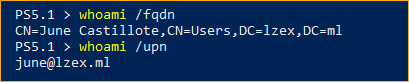
注意:FQDNとUPNの値は、現在ログインしているユーザーがドメインユーザーの場合にのみ利用可能です。これらの値をローカルユーザーに取得しようとすると、以下のようにエラーが返されます。

queryコマンドを使用する
システム管理者やドメインユーザーの場合、おそらくリモートデスクトッププロトコル(RDP)を介して少なくとも一度はリモートマシンにログインしたことがあるでしょう。リソースの管理やアプリケーションの使用など、理由はさまざまですが、現在誰がログインしてシステムリソースを使用しているかを知りたいと思うでしょう。
幸いなことに、Windowsにはqueryという組み込みのコマンドラインツールがあり、コンピューターに現在ログオンしているすべてのユーザーをリストアップすることができます。このコマンドは、ユーザーがリモートデスクトップセッションを介してログオンしたか、コンピューターにローカルでログオンしたかも表示します。
queryコマンドには、ログオンしているユーザーを取得するための2つのパラメーターがあります。それはsessionとuserです。sessionパラメーターはコンピューターセッションをリストし、userパラメーターはユーザーとそのセッションをリストします。
query sessionコマンドにはqwinstaというエイリアスがあり、query userのコマンドエイリアスはquserです。
例えば、以下のコマンドを実行してDC1のセッションをリストアップします。
以下のスクリーンショットは、コマンドの出力を示しています。この例では、2人のユーザーがDC1コンピューターにログオンしています。1人はコンソールセッションで、もう1人はRDP経由でログオンしています。ご覧の通り、qwinstaは、非ユーザーセッションも含めてすべてのセッションを返します。

/server:<computer>引数なしでqwinstaまたはquserを単体で実行すると、どちらのコマンドもデフォルトでローカルコンピューターをクエリします。
次に、既存のログオンセッションを持つすべてのユーザーをリストアップするには、以下のuserコマンドを実行します。
コマンドを実行した後、quserはセッションとユーザーをqwinstaコマンドのように返します。ただし、今回は空のセッションはありません。
さらに、IDLE TIME列とLOGON TIME列の2つの追加列があります。これらは、ユーザーのアイドル時間とログオンタイムスタンプを示します。

結局のところ、qwinstaとquserの結果を比較すると、現在のユーザーを取得するにはPowerShellでquserがより適切なコマンドです。
Active Directoryに侵害されたパスワードがありますか?無料のSpecops Password Auditor Freeで確認してください。
Conclusion
現在のユーザーを取得するためにPowerShellで多くの方法がありますが、最適な方法は取得したい結果とその使用方法に依存します。
ネイティブのWMI関連のcmdletとqueryコマンドを使用すると、ローカルまたはリモートコンピュータ上のログインユーザーを取得できます。.NETクラスと環境変数を使用すると同じ結果を素早く取得できますが、これはローカルコンピュータのみです。
スクリプトを実行するか、結果を手動で画面に表示するかに関わらず、PowerShellを使用して現在のユーザーを取得するための要件に合ったメソッドがあります。次は何でしょうか?おそらく、queryコマンドの結果を解析し、PowerShellオブジェクトに変換し、関数とRegExを使用して学ぶことができますか?
Source:
https://adamtheautomator.com/powershell-get-current-user/













